DHCP服务器配置
实验环境(本实验是用VmwareWorkstation软件实现的)
主机类型
操作系统
IP地址
DHCP服务端
CentOS7
192.168.11.38
DHCP客户机
CentOS7
DHCP自动获取地址
1.实验环境准备—配置虚拟机网络类型(两台主机都要配置成一样的)
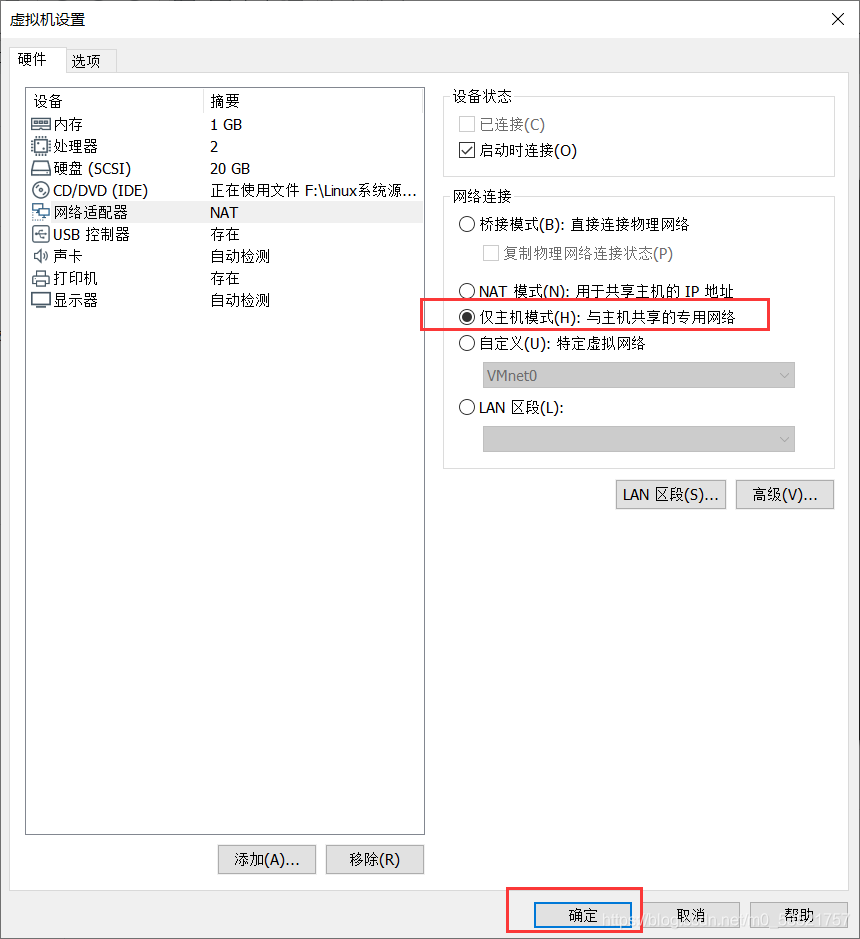
2.注意:虚拟机软件VmwareWorkstation默认开启了虚拟机DHCP服务,必须关闭后再进行DHCP实验
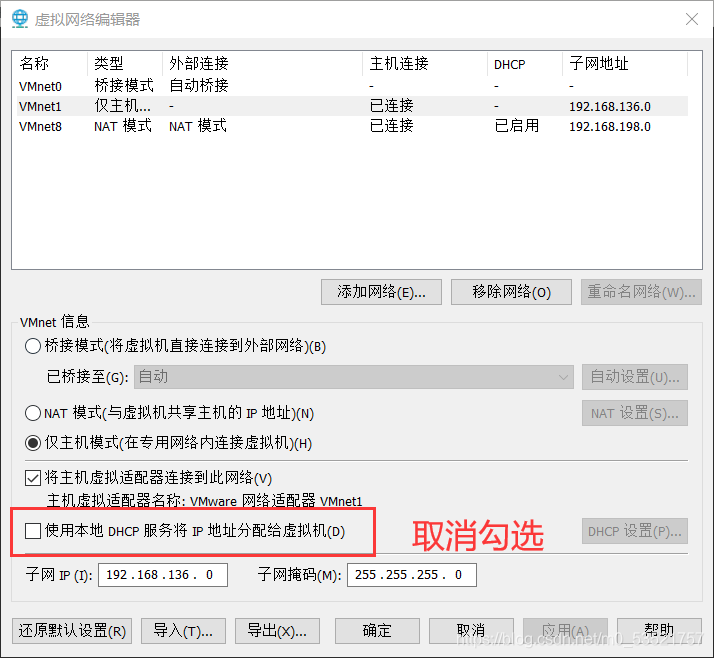
3.实验环境准备—配置DHCP服务端的IP地址nmtui命令
[root@localhost ~]# nmtui
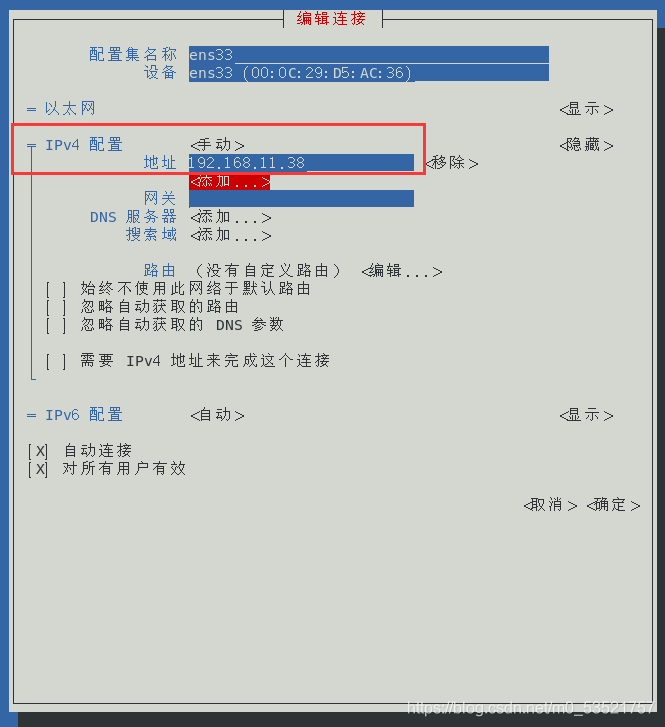
4.实验环境准备–配置DHCP客户端的IP地址
[root@localhost ~]# nmtui
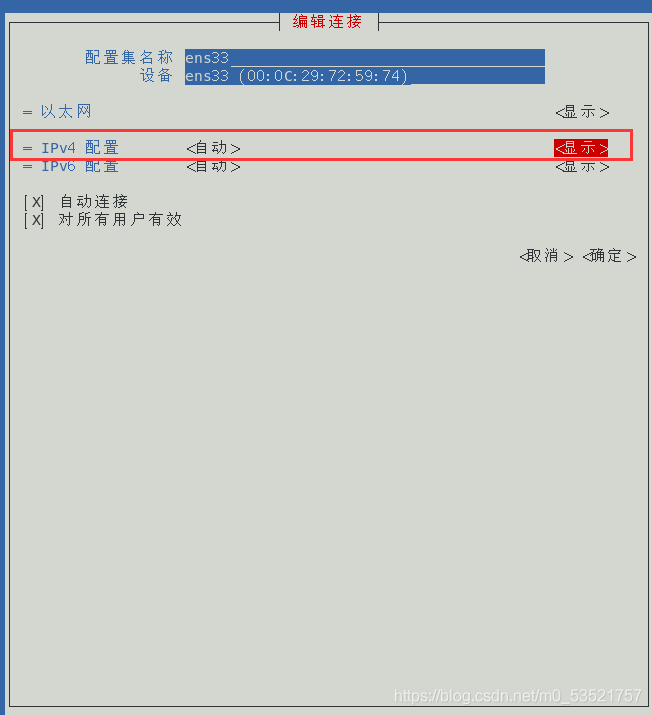
开始实验:
一、服务端
1.安装dhcpd服务程序
首先要配置好yum源,然后再安装dhcp。
(1)配置yum源参考链接https://blog.csdn.net/m0_53521757/article/details/112546446
(2)
[root@localhost ~]# yum -y install dhcp
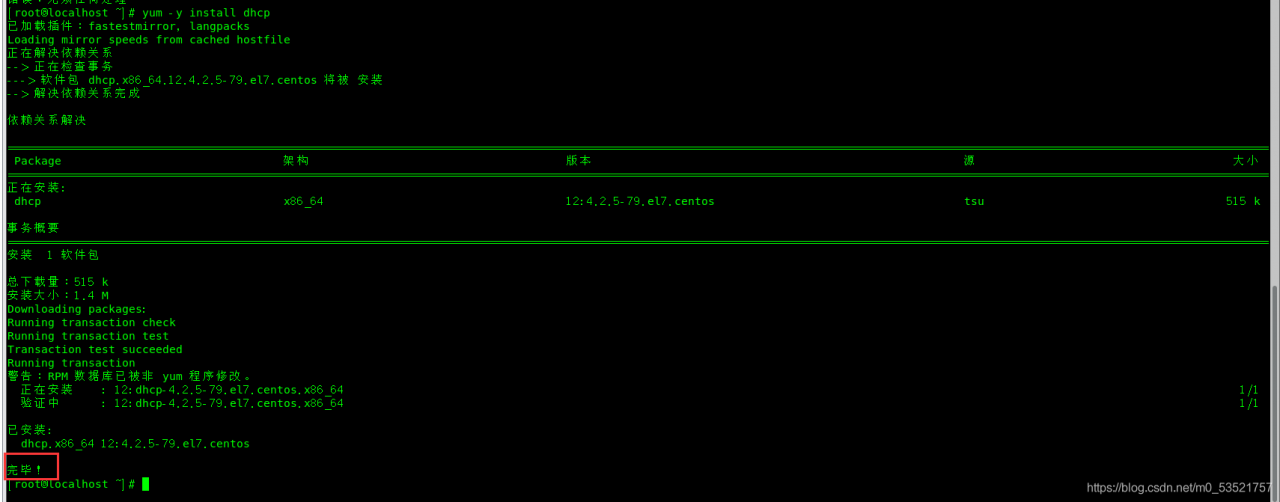
2.编辑配置文件/etc/dhcp/dhcpd.conf 加入以下内容
default-lease-time 21600;
max-lease-time 43200;
subnet 192.168.11.0 netmask 255.255.255.0 {
range 192.168.11.2 192.168.11.100;
option routers 192.168.11.1;
}
//
内容的含义:
默认租约时间 21 600秒
最大租约时间 43200秒
IP地址范围 192.168.11.1~192.168.11.100
子网掩码 255.255.255.0
//
[root@localhost ~]# vim /etc/dhcp/dhcpd.conf
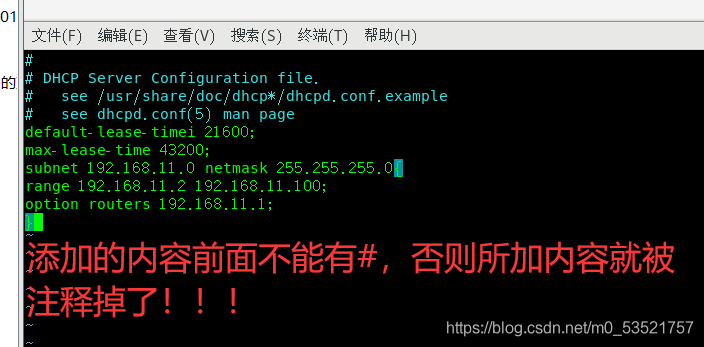
3.重启dhcpd服务程序:
[root@localhost ~]# systemctl restart dhcpd.service
4.添加到开机启动项中:
[root@localhost ~]# systemctl enable dhcpd.service

完整代码:(服务端)
[root@localhost ~]# nmtui
[root@localhost ~]# yum -y install dhcp
[root@localhost ~]# vim /etc/dhcp/dhcpd.conf//给该配置文件添加内容
[root@localhost ~]# systemctl restart dhcpd.service
[root@localhost ~]# systemctl enable dhcpd.service
二、客户机
在DHCP客户机上重启网卡设备,即可自动获取到IP地址
1.重启网卡:
方法1
在网络设置中重新开启网卡

方法2:
在终端上使用命令关闭打开网卡即可
[root@localhost ~]# ifdown ens33
[root@localhost ~]# ifup ens33

2.获取IP地址
[root@localhost ~]# ifconfig
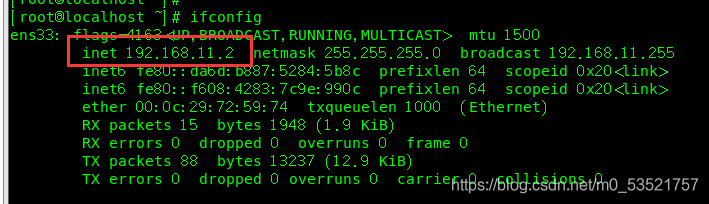
我们可以看到,已经拿到了11段的IP地址。
完整代码:(客户机)
使用方法2重启网卡
[root@localhost ~]# nmtui
//使用方法2重启网卡:
[root@localhost ~]# ifdown ens33
[root@localhost ~]# ifup ens33
[root@localhost ~]# ifconfig
三、可能出现的错误问题:
dhcpd服务开启失败

在其他配置正确的情况下,很有可能是文件/etc/dhcp/dhcpd.conf 配置错误,所以重新检查一下该文件,然后再开启dhcpd服务程序,如果没有显示问题,则启动成功。

今天的分享就到这里,大家有什么问题私信和评论都行,博主肯定会回复的。希望大家指出我的不足之处,我们共同努力。